- Auteur Lauren Nevill [email protected].
- Public 2023-12-16 18:51.
- Dernière modifié 2025-01-23 15:19.
Tôt ou tard, les personnes avec qui vous communiquez souvent vous demanderont de vous inscrire à ICQ. Les raisons de rejoindre le réseau populaire sont appelées différentes: mobilité, avoir un téléphone portable entre les mains, vous avez la possibilité de communiquer presque partout; commodité, ICQ est disponible pour les propriétaires d'ordinateurs personnels et d'ordinateurs portables; et, bien sûr, le coût, SMS-ki - le même texte, mais en comparaison avec ICQ, cela coûte environ 100 fois plus. Pour utiliser ce programme, vous devez créer un compte. Le mot « enregistrement » signifie le même processus.
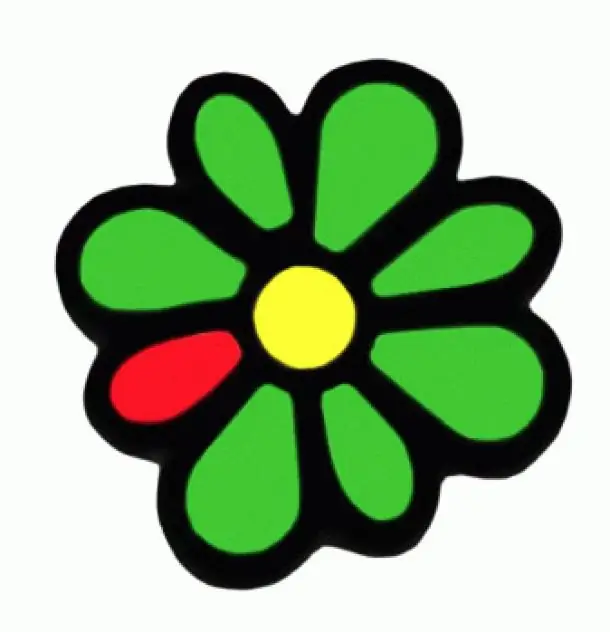
Instructions
Étape 1
Lors de l'inscription, chaque nouveau membre reçoit un UIN - un numéro à neuf chiffres attribué de manière permanente à l'utilisateur et une carte personnelle qui stockera des informations utiles sur le propriétaire de l'UIN. Ces données sont accessibles à toute personne utilisant ce mode de communication lors de la recherche d'un interlocuteur parmi tous les utilisateurs enregistrés. Certes, les dernières versions du client utilisent une adresse e-mail au lieu d'un UIN.
Étape 2
Aller sur le site https://www.icq.com/ru. Dans le coin supérieur droit, il y a une inscription 'Inscription à ICQ' - cliquez et vous verrez le formulaire que vous devez remplir. Dans les champs 'Prénom' et 'Nom' entrez des données réelles, indiquez votre adresse e-mail, votre sexe et votre date de naissance, entrez deux fois le mot de passe souhaité pour éviter les erreurs et entrez les caractères de l'image pour passer la protection contre les robots. Après avoir cliqué sur le bouton "S'inscrire", vous verrez un message indiquant la réussite de la création du compte
Étape 3
L'étape suivante consiste à vérifier votre compte. Ouvrez votre boîte e-mail et trouvez une lettre du destinataire du support ICQ. Suivez le lien spécifié dans la lettre - cela ouvrira une page avec un message sur la réussite de l'inscription et une offre de téléchargement du client. C'est ici que se termine cette étape.
Étape 4
Enfin, l'installation du client ICQ est requise. Sur la page ouverte par le lien de la lettre, il y a un petit lien "Télécharger maintenant" - vous devez le suivre. Cliquez sur le bouton "Télécharger ICQ 7.6" - et le téléchargement de la dernière version du client commencera.






